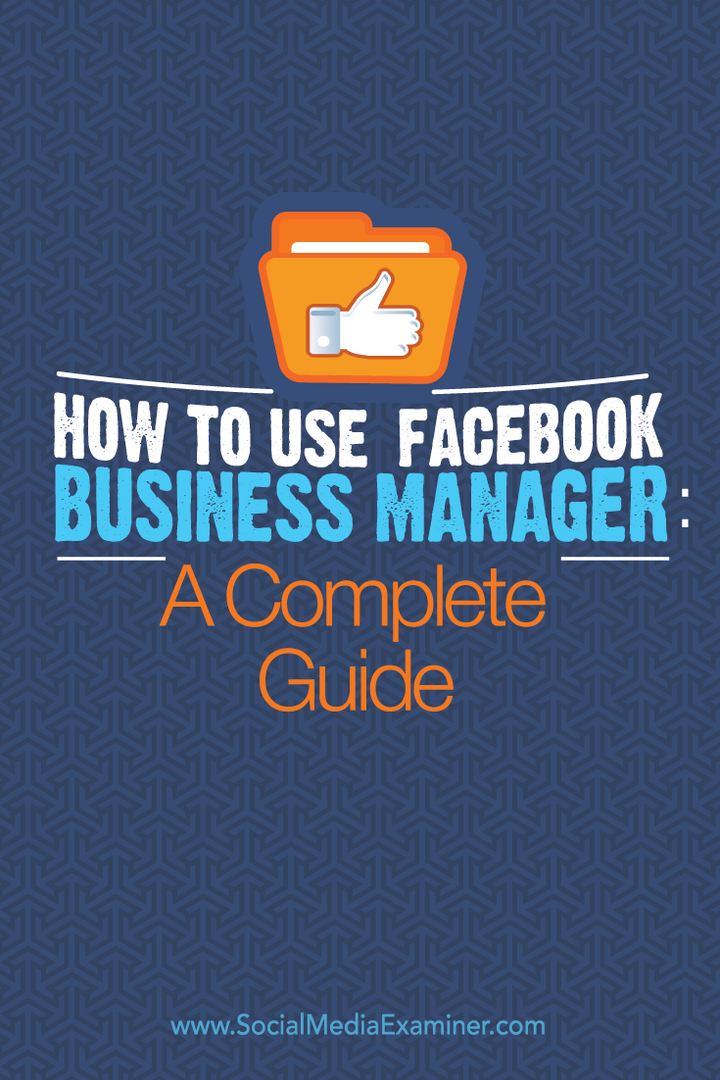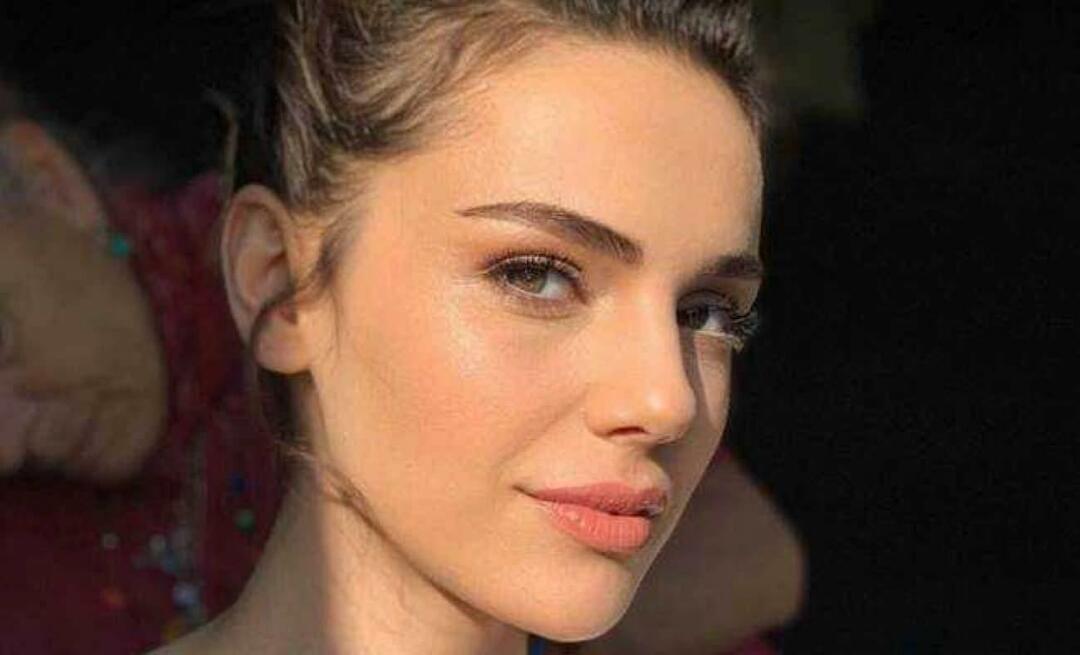Kako koristiti Facebook Business Manager: Potpuni vodič: Ispitivač društvenih medija
Facebook / / September 25, 2020
 Jeste li upoznati s Facebook Business Managerom?
Jeste li upoznati s Facebook Business Managerom?
Želite li svoje Facebook račune zaštititi?
Bez obzira nadgledate li jednu ili više Facebook stranica, Facebook Business Manager stavlja sve što vam treba na jedno centralno mjesto.
U ovom ćete članku otkriti kako koristite Business Manager za sigurno upravljanje stranicama, administratorima, računima oglasa i još mnogo toga.
Zašto koristiti Facebook Business Manager?
Najbolji razlog za korištenje Business Managera je usredotočite se na svoj posao.
Kada se prijavite u Business Manager, bit ćete preusmjereni izravno na svoja poslovna sredstva na Facebooku. Od tamo možete pristupiti vašem stranice,Upravitelj oglasa,Uređivač napajanja i ostali poslovi–povezana imovina bez da vidite svoj osobni feed vijesti ili obavijesti.
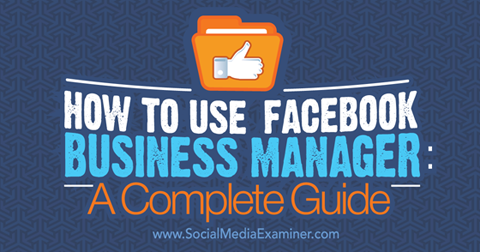
Drugi najbolji razlog za korištenje Business Managera je držati sve organizirano i sigurno. Ako uspijete s više njih Facebook stranica, oglasni račun ili drugo sredstvo za sebe ili svoje klijente, puno je naprijed-nazad za prelazak s jednog na drugi element. Što je još važnije, teško je nadzirati sve što vi i drugi imate pristup.
Business Manager omogućuje vam brzo pogledajte sve svoje stranice, računi za oglase, ljudi koji su dodijelili uloge i mnogo više. To je posebno zgodno kada trebate opozvati pristup nekoliko Facebook-ovih sredstava vaše tvrtke nekome tko više ne radi za vas. Umjesto da morate otvoriti svu poslovnu imovinu da biste uklonili tu osobu, jednostavno otvorite odjeljak Ljudi u Business Manageru i jednim klikom uklonite njihov pristup svemu.
Kad smo već kod ljudi, s Business Managerom ne morate biti prijatelji s ljudima kojima dodjeljujete uloge za svoje stranice, račune oglasa itd. Ti jednostavno koristiti Business Manager za dodijeliti uloge. Oni nikad ne moraju vidjeti vaš osobni profil, a vi ne morate vidjeti njihov.
Sad kad znate zašto biste trebali koristiti Business Manager, evo stvari koje s njim možete učiniti.
Ako ste novi u Business Manageru, prvo postaviti svoj račun na business.facebook.com. Zatim poduzeti sljedeće korake.
# 1: Stvorite novu poslovnu imovinu
Ako nemate poslovnu imovinu (stranice, račune oglasa i kataloge proizvoda) prilikom prijave za Business Manager, stvorite ih pomoću izbornika Dodaj novo.
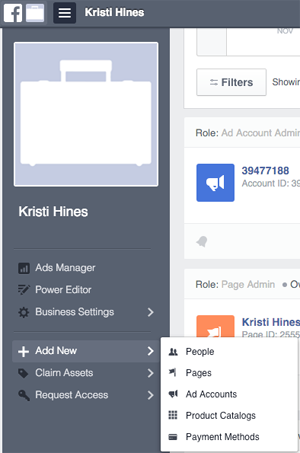
Imajte na umu da kada stvarate sredstva unutar Business Managera, nećete izravno proći kroz čarobnjak za standardno postavljanje. Na primjer, do stvoriti novu stranicu, trebaš idite na izbornik Poslovne postavke i kliknite Stranice. Zatim kliknite stranicu koju ste upravo stvorili. Odatle ćete u potpunosti proći kroz standardni čarobnjak postavite svoju novu Facebook stranicu.
# 2: Zatražite svoju poslovnu imovinu
Za polaganje prava na poslovnu imovinu u vašem vlasništvu (stranice, računi oglasa, aplikacije itd.), koristite izbornik Claim Assets. Ta će se imovina odmah dodati vašem upravitelju poslovanja, budući da imate potpunu kontrolu nad njima.
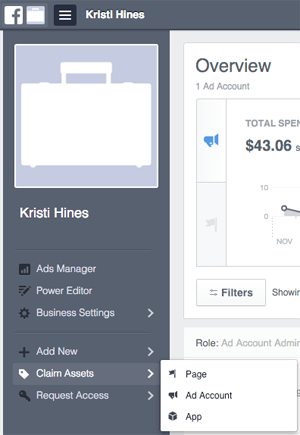
Imajte na umu da biste u Business Manager trebali dodavati samo imovinu koju osobno posjedujete, jer samo jedan poslovni menadžer može zatražiti imovinu. Stoga, ako polažete pravo na Facebook stranicu klijenta, vaš će klijent moći zatražiti pristup samo njoj; ne bi to mogli sami polagati. Umjesto toga, morate zatražiti pristup klijentovoj stranici, računu oglasa ili drugom elementu.
To je izuzetno važno napomenuti prilikom polaganja prava na račune oglasa. Iako se stranice mogu ukloniti iz Business Managera, računi oglasa ne mogu. Stoga ne želite polagati pravo na oglasni račun koji vam ne pripada.
Ako ste zainteresirani za polaganje prava na vlastiti Instagram račun na stranicu ili račun za oglašavanje putem Poslovnog menadžera, učinite to u izborniku Poslovne postavke klikom na Instagram račune. Zatim odaberite gumb Claim New Instagram Account u gornjem desnom kutu da biste započeli postupak.
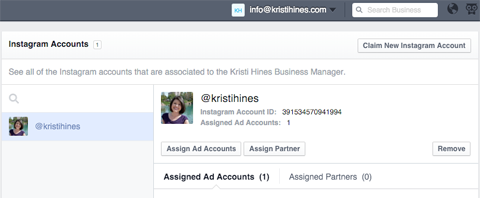
Napomena: ovaj korak više nije potreban, kao što i vi možete oglašavajte se na Instagramu kroz Upravitelj oglasa.
# 3: Zatražite pristup poslovnoj imovini u vlasništvu drugih
Ako niste vlasnik snimljenog materijala (stranice, računa oglasa ili kataloga proizvoda), koristite izbornik Zahtjev za pristup da biste ih dodali u svoj Business Manager.
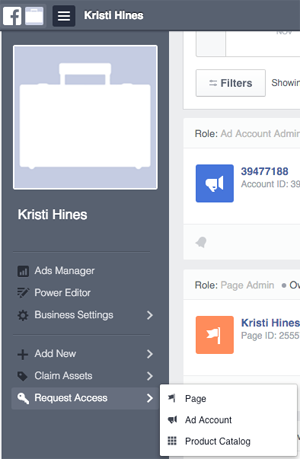
Potrebno je odobrenje trenutnog vlasnika ili administratora prije nego što se ta imovina doda vašem upravitelju poslovanja. Imajte na umu da će Facebook ponekad ograničiti broj imovine koju možete zatražiti dok neki vlasnici i administratori ne odobre vaše zahtjeve.
Zapamtite, ovo je opcija koju biste trebali koristiti ako upravljate imovinom za klijente ili bilo kojom imovinom koja nije u vašem vlasništvu.
# 4: Upravljajte svom poslovnom imovinom
Nakon što stvorite, zatražite i zatražite poslovnu imovinu, moći ćete njima upravljati pomoću Business Managera. Kada ti prijavite se u Business Manager, ti dobiti pregled analitike za svako sredstvo.
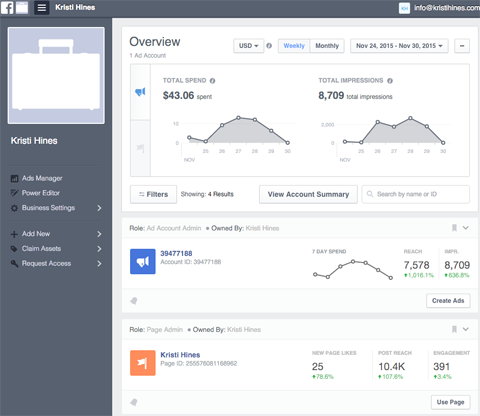
Odavde ste u mogućnosti koristite izbornik Poslovne postavke za pristup sljedećim materijalima.
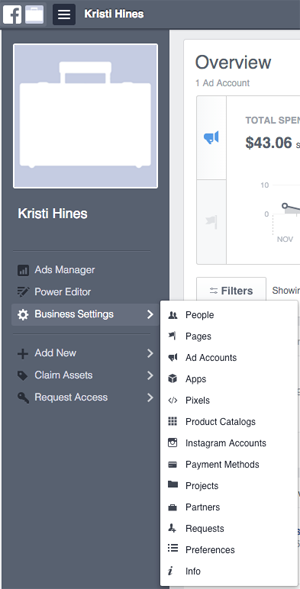
Stranice
Kliknite Stranice da biste vidjeli popis svih stranica kojima imate pristup u okviru Poslovnog menadžera. Odaberite određenu stranicu za prikaz dodatnih detalja i opcija za tu stranicu.
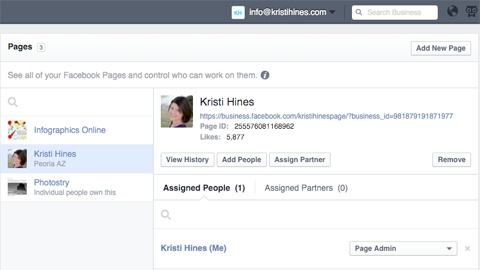
Gumbi vam daju opcije za pregledajte povijest dodavanja stranice u Business Manager i kada su ljudima ili partnerima dodijeljene uloge, dodajte ljude ili dodijelite partnere na svoju stranicu (o oba ćemo detaljno razgovarati u sljedećim odjeljcima) i uklonite stranicu iz Business Managera.
Kliknite vezu stranice ispod naziva stranice na pregledajte svoju stranicu i uredite je.
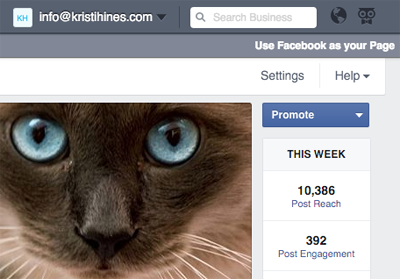
Odavde imate mogućnost objavite na svojoj stranici kao svoju stranicu, pregledajte svoje poruke, vidi obavijesti, pregledajte svoj Uvidi, raspored postovi s alatima za objavljivanje, pristupite postavkama svoje stranice, promovirajte svoju stranicu, pojačati objave na vašem zidu, preinačiti kartice i više.
Imate dvije mogućnosti ako želite koristiti Facebook kao svoju stranicu. Kliknite vezu u gornjem desnom kutu da biste koristili Facebook kao svoju stranicu. Alternativno, kliknite na Pregledaj feed stranica u lijevom bočnom okviru da biste bili prebačeni izvan Business Managera.
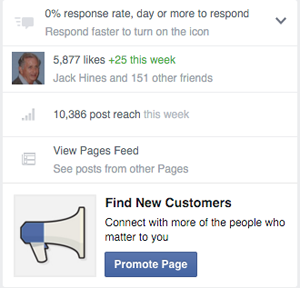
To vam omogućuje pregledajte feed vijesti o novostima sa stranica koje su vam se svidjele na vašoj stranici, komentirajte ta ažuriranja i pronađite nove stranice koje će vam se svidjeti kao vaša stranica u Business Manageru.
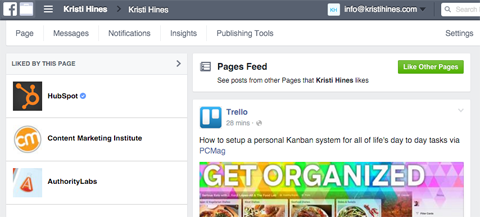
Ova opcija interakcije s vašom stranicom zadržava vas u Business Manageru i ima čistije sučelje. Upotrijebite zeleni gumb Like Other Pages da biste pronašli nove stranice koje će se svidjeti vašoj stranici.
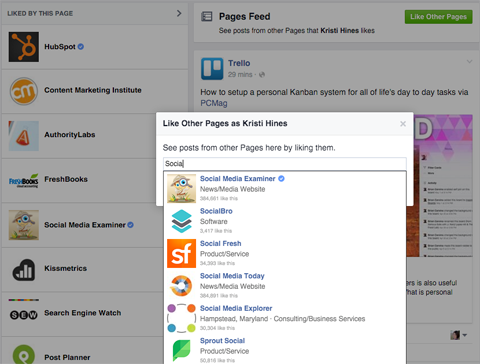
Računi oglasa
Ako u poslovnom upravitelju imate samo jedan oglasni račun, na izborniku kliknite veze Upravitelja oglasa ili Power Editor da biste pristupili tim određenim područjima za svoj oglasni račun.
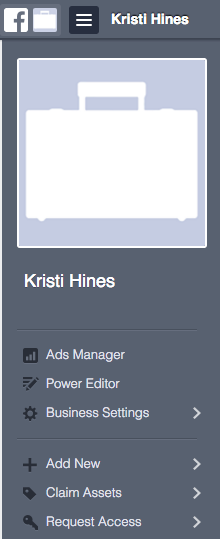
Ako imate više računa za oglase u Business Manageru ili želite dodijeliti ljude ili dodati partnere na svoj račun oglasa, idite na izbornik Poslovne postavke i kliknite na Računi oglasa. Zatim odaberite račun oglasa kojim želite upravljati.
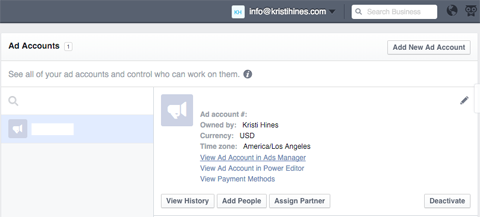
Upotrijebite gumbe za pregledajte povijest kada je oglasni račun dodan Business Manageru i kada su ljudima ili partnerima dodijeljene uloge u okviru Poslovnog menadžera. Također, možete Dodajte ljude ili dodijelite partnere na svoju stranicu (o obje ćemo detaljno raspravljati u sljedećim odjeljcima) ili deaktivirajte račun oglasa iz Business Managera.
Obavite YouTube marketinšku obuku - na mreži!

Želite li poboljšati svoj angažman i prodaju s YouTubeom? Zatim se pridružite najvećem i najboljem skupu YouTube marketinških stručnjaka koji dijele svoje dokazane strategije. Primit ćete detaljne upute uživo usmjerene na YouTube strategija, stvaranje videozapisa i YouTube oglasi. Postanite marketinški heroj YouTubea za svoju tvrtku i klijente dok provodite strategije koje donose dokazane rezultate. Ovo je mrežni trening uživo od vaših prijatelja iz Social Media Examiner.
KLIKNITE OVDJE ZA DETALJE - PRODAJA ZAVRŠAVA 22. RUJNA!Do pregledajte i koristite svoj upravitelj oglasa, Power Editor ili načini plaćanja za račun oglasa, kliknite veze ispod podataka o računu oglasa.
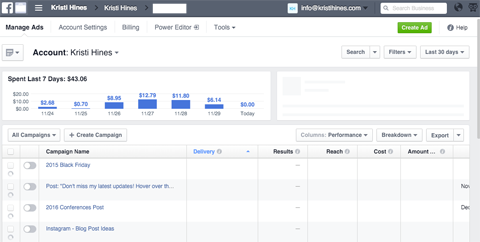
Aplikacije
Jeste li stvorili bilo koju aplikaciju u Odjeljak za programere Facebooka za vaše poslovanje? Dodajte ih svom poslovnom menadžeru i odatle upravljajte njima.
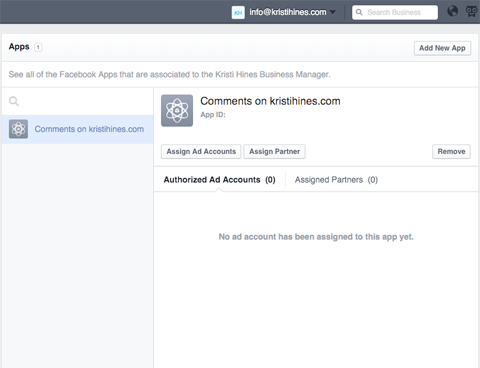
Jednostavno dohvatite ID aplikacije s vašeg Stranica Moje aplikacije za dodavanje aplikacije.
Piksela
Ako imate novi Facebook piksel za svoje račune oglasa ovdje ćete ih pronaći. Uredite svaki račun oglasa‘udruge i partneri po potrebi.
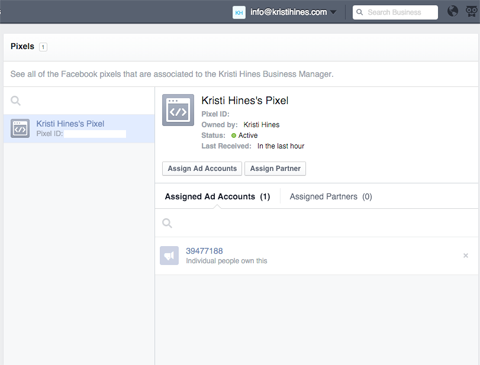
Imajte na umu da svaki Facebook oglasni račun može imati samo jedan piksel za ponovni marketing i praćenje konverzija.
Katalozi proizvoda
Bilo koji katalozi proizvoda jer će vaše poslovanje biti navedeno u ovom odjeljku. Stvorite nove kataloge proizvoda i upravljajte postojećim katalozima i s ovog gledišta.
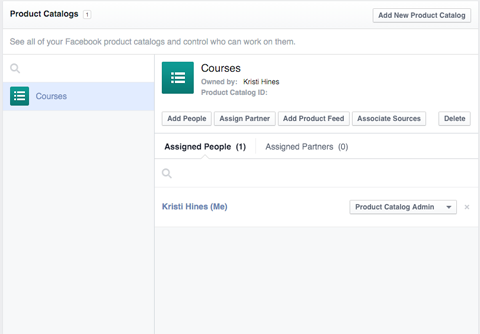
Dodaj ljude, dodijeliti partnere, dodajte feed proizvoda, pridruženi izvori (Facebook pikseli) i izbriši kataloge proizvoda, po potrebi.
# 5: Dodijelite ljude ili dodajte partnere
Kada drugima dajete pristup vašoj poslovnoj imovini, poput stranica i računa oglasa, imate mogućnost dodijeliti ljude ili dodati partnere.
Evo kako shvati razliku:
- Ljudi su pojedinci kojima dajete pristup poslovnoj imovini. Na primjer, ako radite s Facebook savjetnikom, toj biste osobi dali određeno ulogu za pristup vašim stranicama, oglasnim računima i drugim elementima po potrebi za upravljanje dodavanjem putem e-mail.
- Partneri su tvrtke kojima dajete pristup poslovnoj imovini. Na primjer, ako radite s agencijom, agenciji biste dodijelili određenu ulogu za pristup vašim stranicama, računima oglasa i ostalom materijalu. Dodajte ih putem njihovog ID-a poslovnog menadžera. Agencija će tada dodijeliti zaposlenicima određene uloge za pristup vašim stranicama, oglasnim računima i drugoj imovini, po potrebi, kako bi njima upravljali.
Dodijeliti ljude
Da biste dodijelili ljude, upotrijebite izbornik Dodaj novo i kliknite na Osobe.
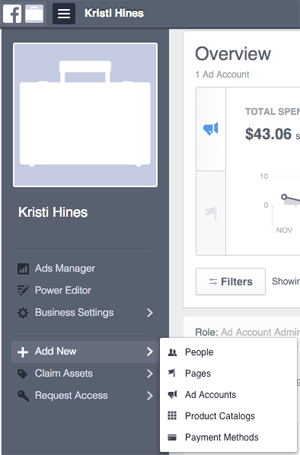
Na sljedećem zaslonu, unesite e-adresu osobe željeli biste odobriti pristup svojoj poslovnoj imovini. Koristite definiciju uloga za odaberite treba li ga dodati kao zaposlenika ili administratora.
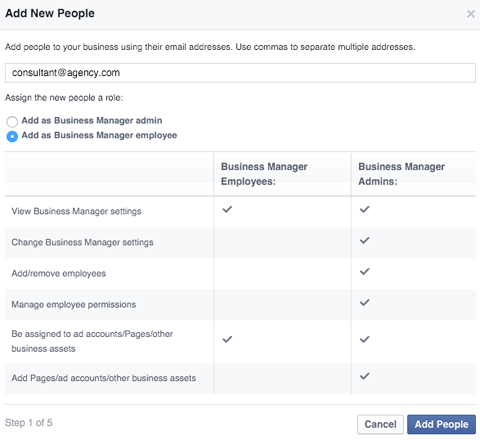
Nakon što kliknete Dodaj ljude, od vas će se zatražiti potvrdni okviri pored stranica, račune oglasa i ostalu imovinu kojom želite da upravljaju. Za svaki element moći ćete dodijelite određene uloge pomoću padajućeg izbornika koji se pojavi kada označite okvir pored njega. Odaberite opciju Saznajte više o ulogama da biste dobili definiciju svake uloge.
Ako ne želite dodijeliti određeno sredstvo iz određene grupe, umjesto toga upotrijebite gumb Preskoči u donjem desnom kutu.
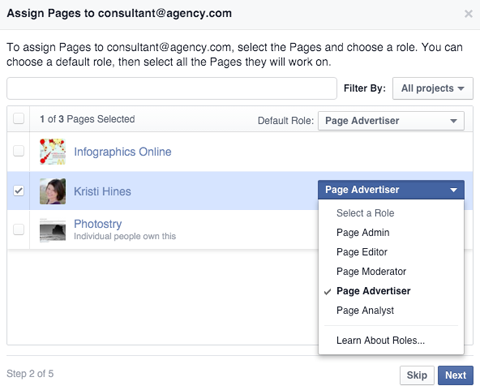
Idite na izbornik Poslovne postavke i kliknite na Ljudi da biste vidjeli sve koji imaju pristup vašoj poslovnoj imovini. Od tamo možete otkazati pozivnice, pogledati povijest, dodijeliti imovinu i ukloniti ljude, po potrebi.
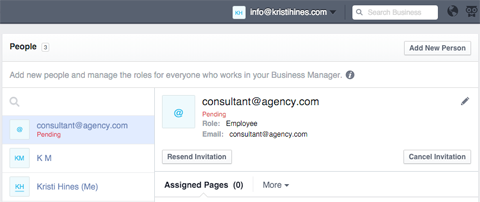
Dodajte partnere
Da biste dodali partnere, idite na poslovnu imovinu koju im želite dodijeliti, kao što je Facebook stranica i kliknite gumb Dodijeli partnera.
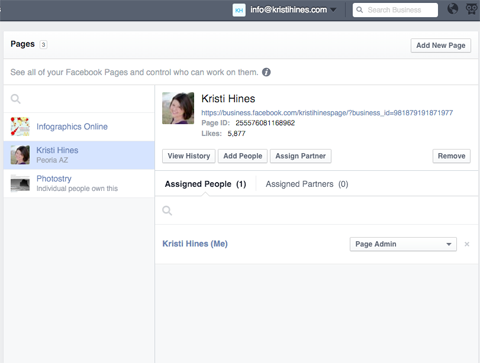
Tada ćete zatraženi unesite partnera‘s ID poslovnog menadžera, koje trebate dobiti od njih. Navedite svog partnera‘s uloga na sljedećem zaslonu.
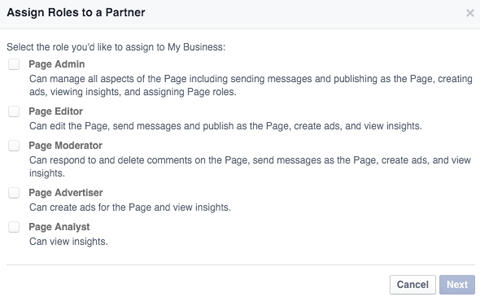
Nakon dodavanja partnera, idite na izbornik Poslovne postavke i kliknite Partneri da biste vidjeli koji partneri imaju pristup vašoj poslovnoj imovini. Tu ih trebate ukloniti, ako je potrebno.
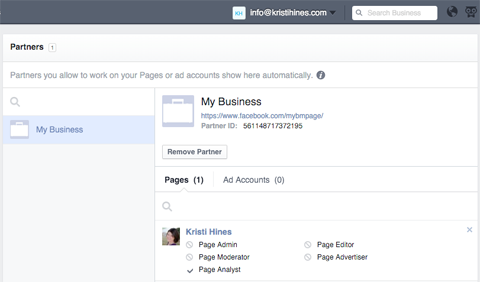
Da biste uredili uloge za ljude i partnere, idite na vašu poslovnu imovinu. Kliknite kartice Dodijeljeni ljudi ili Partneri da biste pronašli opcije za uređivanje njihovih uloga.
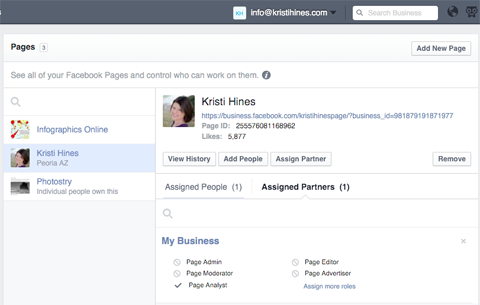
# 6: Organizirajte poslovnu imovinu u projekte
Ako u svom poslovnom upravitelju imate puno stranica i drugih sredstava, možda ćete htjeti koristiti Projekte za njihovu organizaciju. Uraditi ovo, idite na izbornik Poslovne postavke i kliknite na Projekti. Jednom tamo, dodaj novi projekt i dodijeliti stranice, računi za oglase, katalozi proizvoda, Instagram račune i aplikacije za projekt.
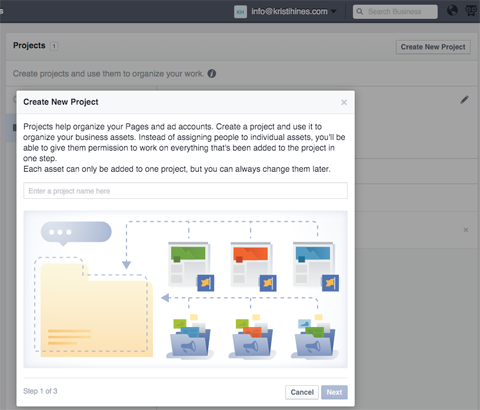
Imajte na umu da svaka stranica i račun oglasa mogu imati samo jedan projekt. Ako je potrebno za reorganizaciju, imovina se može ukloniti iz jednog projekta i dodati drugom.
Projekti nisu potrebni. Međutim, dobro dođu ako imate ogroman popis stranica ili računa oglasa koje trebate proći prilikom dodjele ljudi ili partnera, jer možete filtrirati prema projektu.
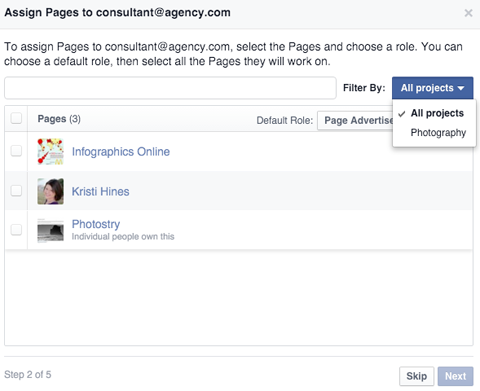
# 7: Pregledajte dodatne mogućnosti
Iako smo prošli kroz glavne funkcije Business Managera, evo još nekih značajki koje treba istražiti.
Navigacijski izbornik
U gornjem desnom kutu vašeg Business Managera vidjet ćete adresu e-pošte koju ste koristili za registraciju za Business Manager. Kliknite na ovo da biste pronašli mogućnost prebacivanja natrag na svoj osobni profil. To vam omogućuje pogledajte svoj osobni feed vijesti i obavijesti ili se odjavite s Facebooka.
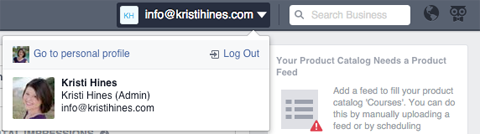
Također, omogućuju vam okvir za pretraživanje i globus obavijesti u prikazu Business Manager pretražujte unutar svoje poslovne imovine i pogledajte obavijesti o događajima samo u Business Manageru. Ako trebate podršku, kliknite desnu ikonu sove da biste otišli u centar za pomoć, dobiti podršku oglašivača ili prijaviti problem.
Metode Plačanja
Na izborniku Poslovne postavke kliknite Načini plaćanja do dodajte kreditne kartice za upotrebu s određenim računima oglasa.
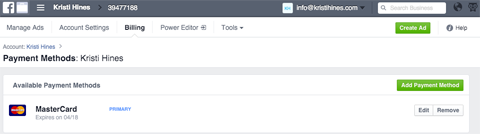
Zajedničke prijave
Ova je značajka u Business Manageru zastarjela. Ljudi sa zajedničkim prijavama u Business Manager moraju nadograditi na Business Manager.
Zahtjevi
Ako netko zatraži polaganje prava ili pristup nekom od vaših poslovnih sredstava, to će se prikazati u Zahtjevima na izborniku Poslovne postavke.
Postavke
Do primati obavijesti e-poštom za određenog poslovnog menadžera–povezani događaji, konfigurirajte te postavke u postavkama u izborniku Poslovne postavke.
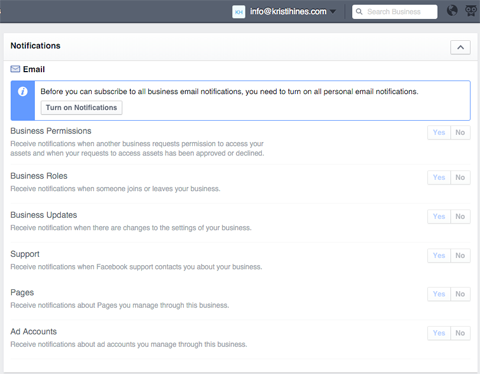
Informacije
Idite na Informacije u izborniku Poslovne postavke na uredite naziv tvrtke, primarni odabir stranice, pronađite svoj ID poslovnog menadžera dati drugima za pristup partneru, zatražiti pristup sigurnosnom kodu i konfigurirajte ostale postavke.
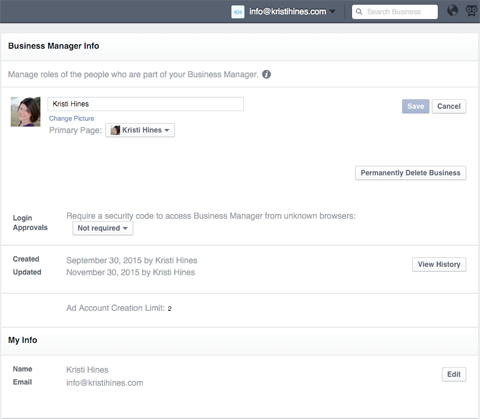
Ako tražite bolje načine za upravljanje poslovnom imovinom na Facebooku, tada je Business Manager izvrsna opcija.
Što misliš? Koristite li Business Manager za svoje stranice, račune oglasa i ostalu imovinu? Kako to djeluje za vas? U komentarima podijelite svoja iskustva i savjete.